Active Directory è uno strumento essenziale utilizzato per collegare e gestire Windows Server Technical Preview. Anche se Active Directory è uno strumento di Windows, non è installato di default in Windows 10. Microsoft lo ha fornito online, quindi se qualsiasi utente vuole utilizzare lo strumento può ottenere dal sito web di Microsoft. Gli utenti possono facilmente trovare e installare lo strumento per la loro versione di Windows 10 da Microsoft.com. Ecco come abilitare e utilizzare Active Directory in Windows 10.
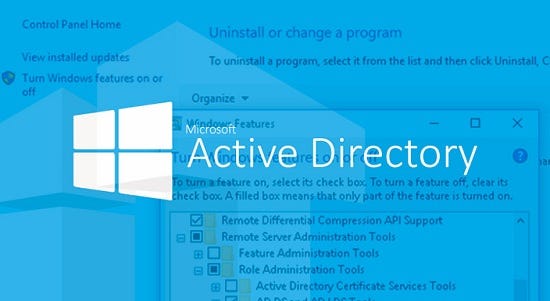
Prima di iniziare a usare i passaggi, assicuratevi che il vostro sistema sia collegato a internet.
- Accedete al vostro PC e aspettate che si avvii completamente.
- Poi, avviate un browser.
- Visitate “www.microsoft.com/en-us/download/details.aspx?id=45520”. Questo aprirà la pagina da dove puoi scaricare lo strumento per il tuo Windows 10.
Nota: Se stai usando una versione di Windows 10 diversa da Windows 10 Professional o Enterprise, allora lo strumento installato non verrà eseguito. - Scorri un po’ verso il basso e cerca il pulsante ‘Download’. Sarà in rosso.
- Clicca il pulsante ‘Download’. Puoi anche scegliere la tua lingua usando la casella a discesa accanto a ‘Select Language.’
- Ora, spunta la casella di File Name. Facendo clic sulla casella Nome del file controllerà tutti i file indicati di seguito nella lista.
- Fai clic sul pulsante ‘Avanti’.
- Seleziona ‘Salva file’ nella casella pop-up e poi fai clic su ‘OK’. Ricorda, devi fare questo per tutti i file per scaricarli tutti. Quando i file iniziano a scaricare sul computer, puoi controllare il progresso in ‘Downloads’ (in Google Chrome usando Ctrl + J).
- Una volta che tutti i file vengono scaricati completamente, apri la cartella ‘Downloads’. Questa è la cartella dove tutti i tuoi download sono memorizzati nel tuo PC.
- Nella cartella Downloads, fai doppio clic sul primo file per installarlo.
- Installa tutti i quattro file uno per uno.
Una volta che lo strumento è stato installato con successo. Puoi seguire le seguenti istruzioni per abilitare e utilizzare Active Directory nel tuo PC Windows 10.
Come attivare Active Directory in Windows 10
Dopo aver aggiunto gli strumenti di amministrazione remota del server al tuo sistema, puoi facilmente abilitare Active Directory dal pannello di controllo. Ecco come fare.
- Apri la ricerca e trova “Pannello di controllo”.”
- Seleziona il primo risultato della ricerca e premi “Invio”. Ora dovresti vedere la finestra del pannello di controllo sullo schermo.
- Clicca sull’opzione ‘Programmi’ nel pannello di controllo.
- Sotto Programmi e funzionalità, clicca su ‘Attiva o disattiva le funzionalità di Windows’ (seconda opzione).
- Nella finestra di dialogo che si apre, scorri in basso e trova ‘Strumenti di amministrazione remota del server’. Questo espanderà un elenco di strumenti.
- Trova “Role Administration Tools” e clicca anche sul suo pulsante “+”.
- Poi, spunta la casella di “AD DS Tools”. Il tuo PC inizierà a installare alcuni file e dopo l’installazione, ti chiederà di riavviare il computer.
- Clicca il pulsante ‘Riavvia ora’, quando appare.
Ora, aspetta che il tuo PC Windows 10 si avvii di nuovo. Questa volta, si riavvierà con Active Directory abilitato; accedi allo strumento da ‘Windows Administrative Tools.’
Ellen Cooper è una persona creativa che ha scritto blog e articoli sulla cybersecurity. Scrive sugli ultimi aggiornamenti riguardanti mcafee.com/activate e su come può migliorare l’esperienza lavorativa degli utenti. I suoi articoli sono stati pubblicati in molte riviste elettroniche popolari, blog e siti web.